Convertir videos a MP4
- 1. Convertir otros formatos a MP4 +
-
- 1.1 Convertir DVR a MP4
- 1.2 Convertir MXF a MP4
- 1.3 Convertir VHS a MP4
- 1.4 Convertir WLMP a MP4
- 1.5 Convertir MPEG a MP4
- 1.6 Convertir MTS a MP4
- 1.7 Convertir TS a MP4
- 1.8 Convertir DV a MP4
- 1.9 Convertir MSWMM a MP4
- 1.10 Convertidor de Windows Movie Maker a MP4
- 1.11 Convertidores de DVD a MP4
- 1.12 Convertir WRF a MP4
- 1.13 Convertir Películas de iTunes a MP4
- 1.14 Convertir MOD a MP4
- 1.15 Convertir MPEG4 a MP4
- 1.16 Convertir ASF a MP4
- 1.17 Convertir 3GP a MP4 en Windows
- 1.18 Convertir MKV a MP4
- 1.19 Convertir Vídeo HD a MP4
- 1.20 Convertir ISO a MP4
- 1.21 Convertir youtube a MP4 para iPhone
- 1.22 Convertir MKV a MP4 en Mac
- 1.23 Convertir M4V a MP4 en Mac
- 1.24 Convertir SWF a MP4 en Mac
- 1.25 Convertir OGV a MP4
- 1.26 Convertir rmvb a MP4
- 1.27 Convertir vob a MP4 online
- 2. Consejos de convertir mp4+
-
- 2.1 Convertir swf a MP4
- 2.2 Convertir IFO a MP4
- 2.3 Convertir ARF a MP4
- 2.4 Convertir WEBM a MP4
- 2.5 Convertir youtube a MP4
- 2.6 Convertir DAT a MP4
- 2.7 Importar mp4 a imovie
- 2.8 Convertir MP4 a XVID
- 2.9 Descarga gratuita hd hip-hop danza a mp4
- 2.11 Convertir TS a MP4
- 2.12 Convertir MP4 a MKV
- 2.13 Convertir MP4 a JPG
- 2.14 Convertir MP4 a Webm Mac
- 2.15 Convertir MPEG a MP4
- 2.16 Convertir vro a MP4
- 2.17 Convertir VOB a MP4 Mac
- 2.18 Convertir MTS a MP4 Mac
- 2.19 Alternativas a Handbrake para Mac
Los 6 mejores reproductores de video 4K para Windows/Mac
Por Manuel Gonzalez • 2025-06-25 16:39:18 • Soluciones
Ya sea que desees ver impresionantes videos 4K en el enorme monitor de tu computadora de pantalla ancha o en tu teléfono inteligente, tener un software que sea capaz de reproducir sin problemas este formato cada vez más popular y ampliamente utilizado de video de ultra alta definición hará toda la diferencia en cómo mucho que disfrutes de la experiencia. Pero no son solo los videos 4K los que probablemente querrás reproducir: los videos HD normales también pueden resultar problemáticos para muchos reproductores de video. Los problemas como la tartamudez y la incompatibilidad de códecs todavía están muy extendidos, por lo que encontrar un programa de reproducción de video altamente confiable y competente es de gran importancia.
Aunque los videos 4K se distribuyen más que nunca a medida que esta tecnología se vuelve más accesible y económica para los videógrafos aficionados, muchos programas de reproducción de video aún no la admiten. A continuación encontrarás una lista y una descripción de los mejores 5 reproductores de video 4K para reproducir videos 4K sin problemas y el mejor convertidor de video 4K para convertir y reproducir videos 4K fácilmente en Windows/ Mac. ¡Esperemos que esto te ayude a tomar la decisión correcta para tus necesidades de visualización 4K!
- Parte 1. Los 5 mejores reproductores 4K para Windows/Mac
- Parte 2. Cómo convertir y reproducir videos 4K fácilmente
Parte 1. Los 5 mejores reproductores 4K para Windows/Mac
1. Reproductor Wondershare
Se promociona como poder reproducir prácticamente todos los vídeos que existen. Promueven el hecho de que el jugador no debería sufrir el problema tan común que la mayoría de la gente ha experimentado en un momento u otro; esa es la incapacidad de otros reproductores de video para poder reproducir ciertos formatos de video con éxito o incluso los formatos más comunes y populares que pueden haber sido codificados de manera diferente. Otra queja común con el software del reproductor de video es que los archivos pueden tardar mucho en abrirse o reproducirse de forma entrecortada. Los creadores de Wondershare dicen que este reproductor no tiene tales problemas y que todos los videos se reproducen instantáneamente y sin problemas.
Wondershare Player está disponible tanto para sistemas Windows como para Mac OS X y recientemente se ha puesto a disposición para dispositivos Android. El reproductor no es solo para archivos de video, sino que también reproduce cualquier archivo de audio. Los formatos de video admitidos incluyen los populares AVI, MPEG, WMV y MKV (solo por nombrar algunos). Además, los subtítulos de los videos también se mostrarán correctamente en los formatos ASS, SSA y SRT.
Se admiten MP3, WMA, FLAC, M4A, AAC y otros formatos de audio.
El lema de Wondershare Player es "todo funciona bien, todo el tiempo". Esto le da la tranquilidad de saber que incluso esos archivos de video que no has podido reproducir con ningún otro software pueden funcionar perfectamente con Wondershare.
Wondershare Player es una DESCARGA GRATUITA y, afortunadamente, a diferencia de muchos reproductores gratuitos, no interfiere en tu experiencia con ventanas emergentes o anuncios.
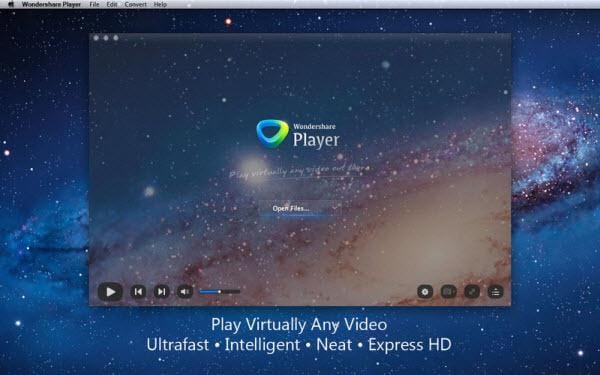
2. Reproductor VLC
Otro reproductor que es muy conocido por su capacidad para reproducir archivos y códecs que pueden causar fallas en otros programas es el reproductor VLC. Este reproductor se actualizó recientemente para incluir compatibilidad con la reproducción de video 4K en la versión 2.1. Este reproductor admite una amplia gama de códecs, lo que permite reproducir prácticamente cualquier tipo de archivo de video (audio).
VLC Player está disponible de forma gratuita para máquinas Mac OS X y Windows. La empresa tiene un panel de donación opcional en su sitio web, que anima a las personas a donar una pequeña cantidad si están satisfechos con el rendimiento del software.
Se admiten MP3, WMA, FLAC, M4A, AAC y otros formatos de audio.

3.Reproductor DivX
Este reproductor de video muy popular y conocido ahora admite la reproducción de archivos con una resolución de hasta 4K. Admite video DivX HEVC con el complemento HEVC, así como DivX y DivX Plus regulares. DivX Player se promociona como un reproductor multimedia de muy alta calidad y es una de las opciones más populares. Algunas de las características únicas que vale la pena mencionar con este software, incluida la capacidad de cambiar rápidamente entre subtítulos en varios idiomas. También puedes hojear fácilmente diferentes bandas sonoras para escuchar características como el comentario del director o la película en otro idioma cuando esté disponible.
Se han centrado en hacer que las funciones de avance rápido y rebobinado sean lo más fluidas posible en DivX Player. Aquí es donde muchos jugadores pueden mostrar su debilidad, ya que pueden bloquearse, tartamudear o bloquearse por completo con archivos de video grandes y de ultra alta definición; especialmente en computadoras un poco más antiguas.
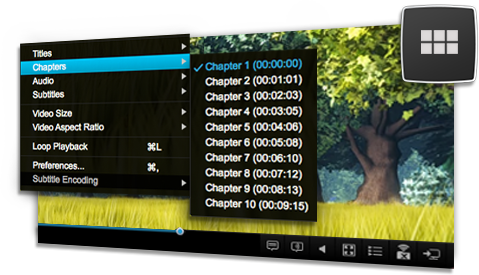
4. Paquete de códecs Media Player Classic y K-Lite
Esta versión popular y simplificada del mucho más voluminoso Windows Media Player es un software muy liviano que es gratuito y no tiene barras de herramientas ni anuncios. Sin embargo, la instalación de Media Player Classic por sí sola aún no brinda capacidades de reproducción 4K. La clave también es instalar el K-Lite Codec Pack. Esto es simplemente un paquete de muchos códecs diferentes; todo en uno para mayor comodidad. El paquete completo de K-Lite Codec Pack también incluye Media Player Classic, por lo que no es necesario descargarlo e instalarlo por separado. La última versión de K-Lite también incluye códecs de 32 y 64 bits en un solo paquete.
La naturaleza liviana de Media Player Classic en sí mismo permite que el software se use incluso en las computadoras más antiguas, aunque, para reproducir videos en 4K, necesitará un sistema más potente.

5. CyberLink PowerDVD PRO 14
CyberLink es bien conocido por su software de edición de video asequible e intuitivo y su software de reproducción de DVD y video. PowerDVD puede reproducir discos DVD y Blu-ray, así como cualquier formato de archivo de video. Admite videos UltraHD 4K, que se pueden mejorar aún más con su exclusiva tecnología TrueTheater Lighting, que mejora los detalles y los colores. La función TrueTheater Surround le brinda opciones de salida estéreo ampliadas si deseas conectarlo a tu sistema de cine en casa para disfrutar de una experiencia de sonido envolvente completa.
CyberLink PowerDVD PRO 14 tiene un precio aproximado de $80, que incluye atención al cliente completa y acceso a actualizaciones.
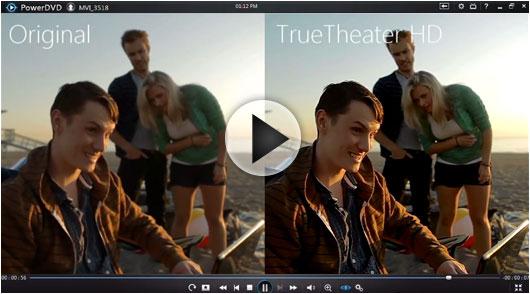
Los 5 programas anteriores son totalmente compatibles con la reproducción de video 4K y videos de otras resoluciones y en varios formatos. Estos son los jugadores líderes en la nueva era del video 4K. A medida que se graban más y más videos con una resolución de 4K, solo podemos ver más y más funciones incluidas en estos y otros programas que seguramente se desarrollarán para brindar la mejor experiencia de visualización de 4K para todos.
Parte 2. Cómo convertir y reproducir videos 4K fácilmente
Hay varios reproductores de video 4K para reproducir videos 4K. Sin embargo, si necesitas cambiar los formatos de video o reducir la resolución del video, considere Wondershare UniConverter, un poderoso pero herramienta fácil de usar para convertir videos 4K a cualquier formato y resolución. También puedes reproducir videos 4K directamente; También se admiten otras funciones como edición de video, grabación de DVD y más.
 Wondershare UniConverter - Tu Completa Caja de Herramientas de Video para Windows/Mac
Wondershare UniConverter - Tu Completa Caja de Herramientas de Video para Windows/Mac

- Admite más de 1000 formatos de medios para convertir, como MP4/MKV/AVI/MOV/MP3/WAV y muchos más.
- Puedes cortar no solo audio WAV, sino también archivos multimedia en más de 1000 formatos de archivo.
- Edita videos con funciones de corte, recorte, efecto, rotación, añadir marcas de agua, entre otras.
- La herramienta de compresión de video hará que un archivo de video de gran tamaño sea más pequeño apropiado para tu dispositivo.
- Caja de herramientas con funciones adicionales, que incluyen Creador GIF, Reparador de metadatos de medios, Grabador de CD, Convertidor de Imagen, etc.
- SO soportado: Windows 10/8/7/2003/Vista/XP, Mac OS 10.15 (Catalina), 10.14, 10.13, 10.12, 10.11, 10.10, 10.9, 10.8, 10.7, 10.6.
Pasos para convertir y reproducir videos 4K fácilmente en Windows/Mac
Paso 1 Agrega videos 4K que necesitas reproducir o convertir.
Inicia Wondershare UniConverter después de la descarga e instalación; haz clic en el botón Agregar archivos para agregar los videos 4K que deseas reproducir o convertir.

Paso 2 Reproducir videos 4K directamente o eligir el formato de salida.
Mueve el mouse sobre la miniatura del video y verás unicono de reproducción, haz clic en él para reproducir tus videos 4K directamente. También puedes hacer clic en los Editar íconos debajo de la miniatura del video para recortar, cortar y fusionar fácilmente tus videos 4K.
Presiona la opción desplegable Formato de salida y elige la pestaña Video para seleccionar un formato de salida. También puedes ver las diferentes resoluciones de video que proporciona, seleccionando la que desea o haciendo clic en el botón Crear para personalizar.
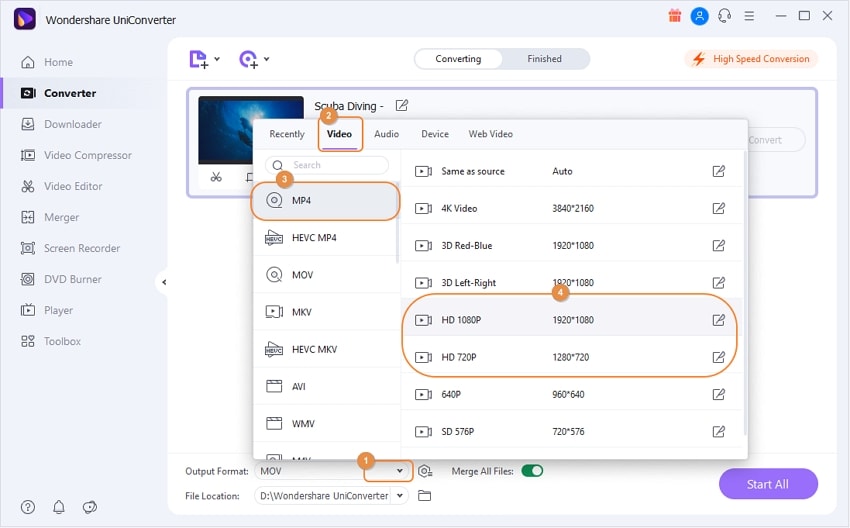
Paso 3 Convierte videos 4K para reproducirlos fácilmente.
Finalmente, haz clic en el botón Iniciar todo para comenzar a convertir videos 4K en su Windows/Mac; puedes activar el modo Conversión de alta velocidad para disfrutar de la conversión de alta velocidad. Obtén los archivos convertidos en la pestaña Terminado y ahora puedes transferir estos videos a cualquier dispositivo para reproducirlos.
- Mejor Convertidor 4K Video: Cómo Convertir Videos 4K a 1080p en 2025
- Convierte películas indias de 4K en Windows/Mac sin complicaciones
- Las Mejores 3 Apk para Convertir de Video 4K para Android/iPhone
- Cómo Convertir Vídeo Canciones 4K a Cualquier Formato y Resolución
- Cómo Convertir YouTube Videos a MP4 HD 1080p
- Mejores 8 Descargadores de Vídeo 4K para Windows/Mac en 2025
- Top 6 software para convertir video a 1080p online gratis
Manuel Gonzalez
staff Editor